windows下的UIRecorder安装
1、安装nodejs:双击nodejs安装包,根据提示一步步进行(安装包可官网下载)。安装完成后,在path环境变量中添加nodejs的安装路径,然后打开命令行窗口,输入命令“node -v”,回车查看是否安装成功
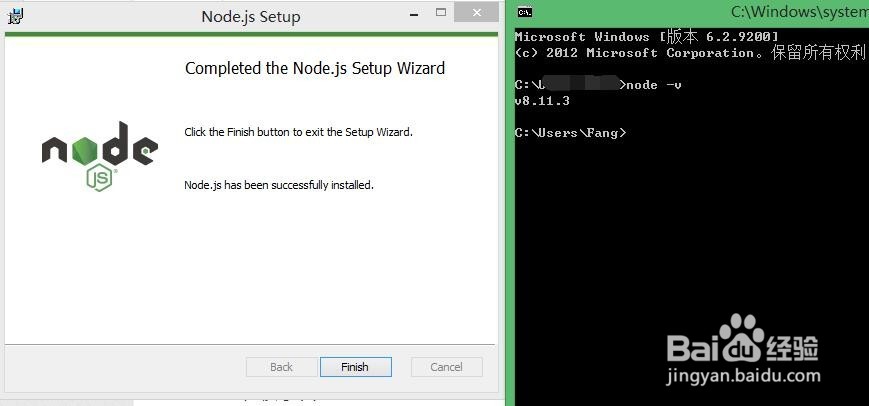
2、安装Chrome(谷歌浏览器):官网下载安装包,双击根据提示安装。
3、安装UI Recorder:打开命令行窗口,执行cmd命令:npm install uirecorder mocha -g
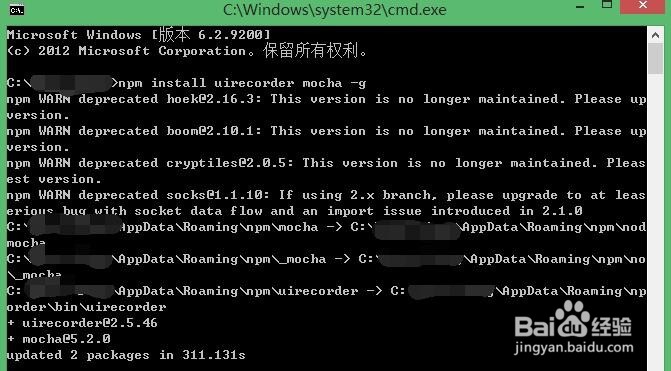
4、安装服务Selenium standalone server:执行cmd命令:npm install selenium-standalone -g
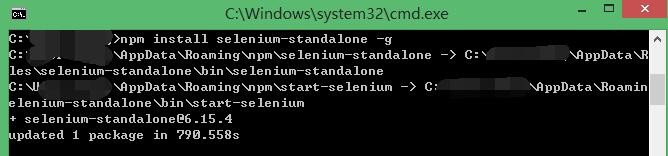
5、安装webderive:执行cmd命令:selenium-standalone install
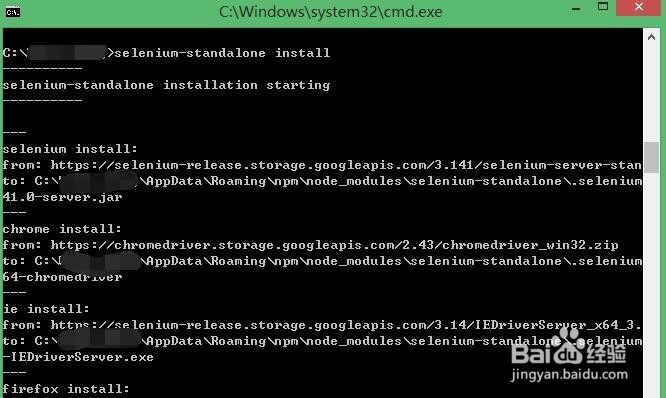
6、安装依赖:执行cmd命令
1、npm install mocha -g
2、npm install jwebdriver expect.js mocha-generators faker --save-dev
3、npm install jwebdriver chai faker --save-dev
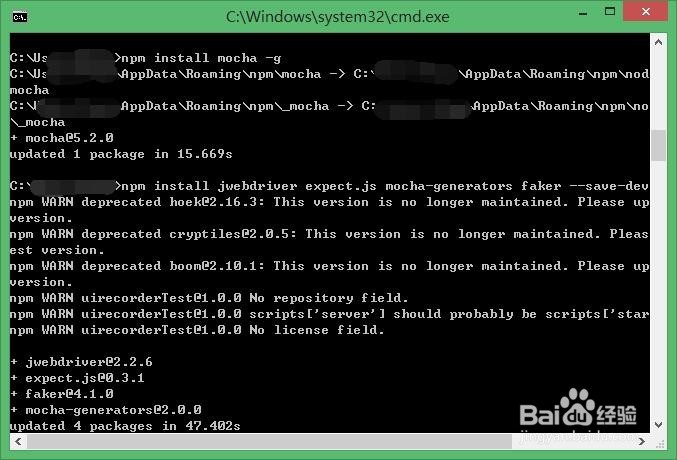
7、初始化配置:新建一个文件夹,然后打开命令行窗口,cd到该目录下,如:cd D:/UIRecorder,然后d:,最后执行初始化命令:uirecorder init,根据情况选择各属性参数值并回车即可
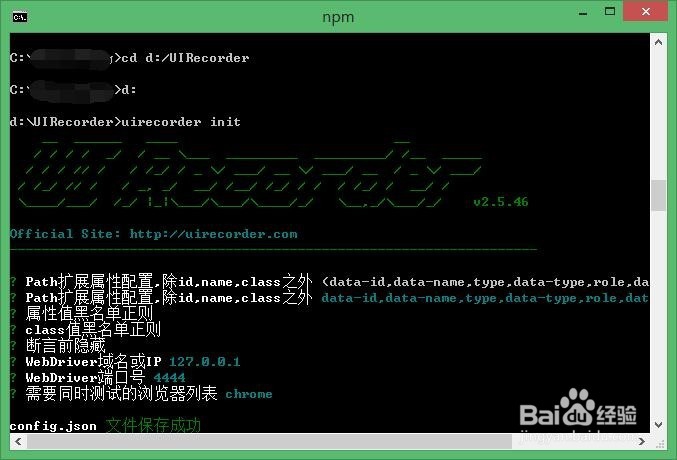
8、至此,UI Recorder环境安装完成,执行命令“uirecorder start”就可以开始录制脚本了
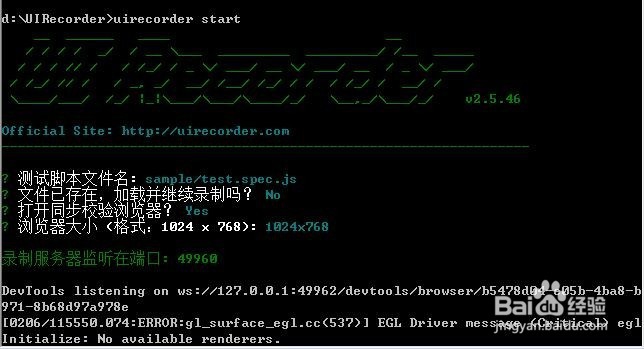
声明:本网站引用、摘录或转载内容仅供网站访问者交流或参考,不代表本站立场,如存在版权或非法内容,请联系站长删除,联系邮箱:site.kefu@qq.com。
阅读量:171
阅读量:172
阅读量:112
阅读量:195
阅读量:103